

So gelangen Sie in den Reparaturmodus beim Booten von Win10
1. Öffnen Sie zunächst das Menü „Start“ in der unteren linken Ecke und suchen Sie nach „. aufstellen". Öffnen Sie die Einstellungsoberfläche und suchen Sie darin nach „Update & Sicherheit“.
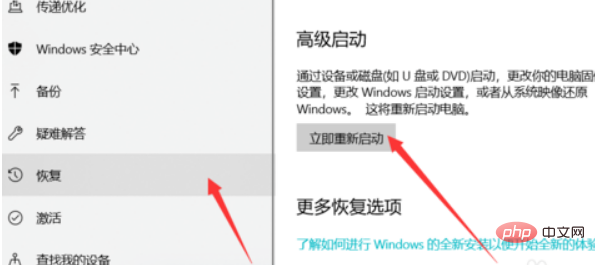
Empfohlene verwandte Artikel-Tutorials: Windows-Tutorial
2. Öffnen Sie Update und Sicherheit, klicken Sie links auf „Wiederherstellung“ und Klicken Sie während des Startvorgangs auf die erweiterte Schaltfläche „Jetzt neu starten“. Das System ruft automatisch die Sicherheitsbetriebsoberfläche auf. Wählen Sie „Fehlerbehebung“
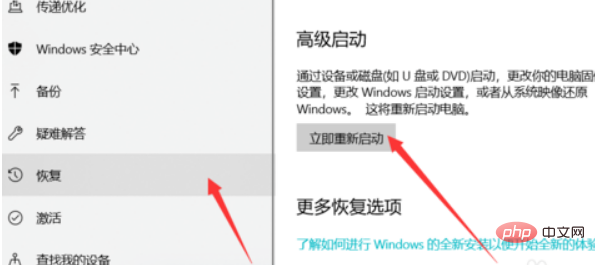
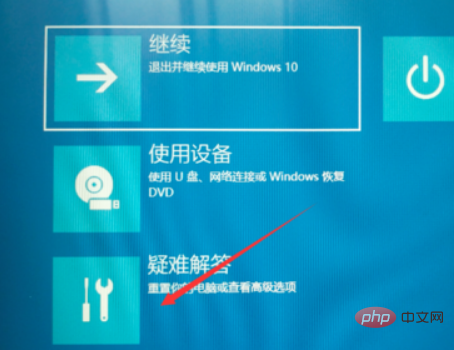
3. Rufen Sie die Fehlerbehebung auf und wählen Sie „Erweiterte Optionen“. " , geben Sie die erweiterten Optionen ein, zu denen Systemreparatur, Startreparatur, Eingabeaufforderung usw. gehören. Wir können „Startreparatur“ auswählen.
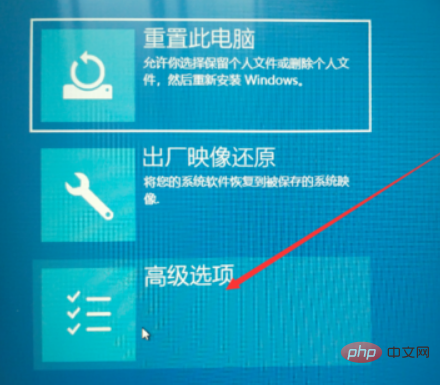
Weitere verwandte Tutorials finden Sie auf der PHP-Chinese-Website!
Das obige ist der detaillierte Inhalt vonSo gelangen Sie beim Booten von Win10 in den Reparaturmodus. Für weitere Informationen folgen Sie bitte anderen verwandten Artikeln auf der PHP chinesischen Website!
 Der Win10-Bluetooth-Schalter fehlt
Der Win10-Bluetooth-Schalter fehlt
 Warum werden alle Symbole in der unteren rechten Ecke von Win10 angezeigt?
Warum werden alle Symbole in der unteren rechten Ecke von Win10 angezeigt?
 Der Unterschied zwischen Win10-Ruhezustand und Ruhezustand
Der Unterschied zwischen Win10-Ruhezustand und Ruhezustand
 Win10 pausiert Updates
Win10 pausiert Updates
 Was tun, wenn der Bluetooth-Schalter in Windows 10 fehlt?
Was tun, wenn der Bluetooth-Schalter in Windows 10 fehlt?
 Win10 stellt eine Verbindung zum freigegebenen Drucker her
Win10 stellt eine Verbindung zum freigegebenen Drucker her
 Bereinigen Sie den Müll in Win10
Bereinigen Sie den Müll in Win10
 So geben Sie den Drucker in Win10 frei
So geben Sie den Drucker in Win10 frei